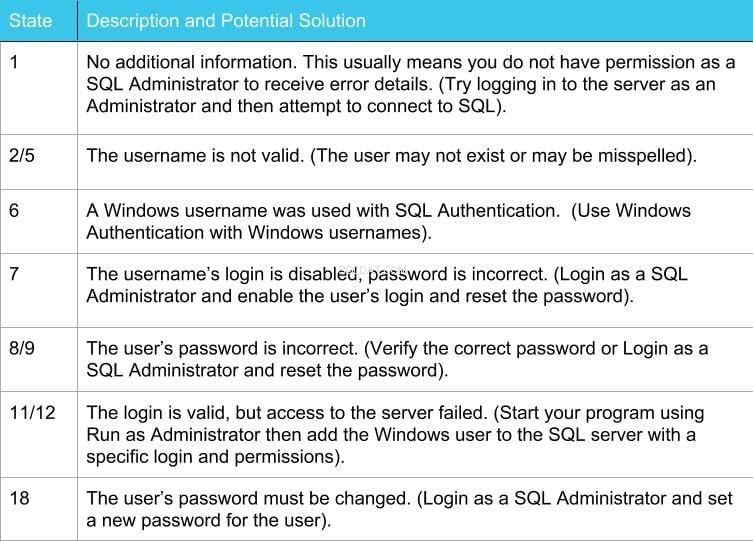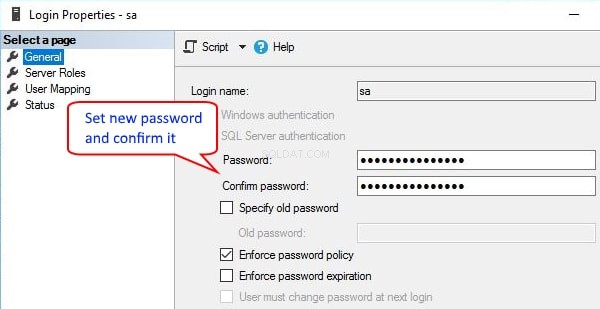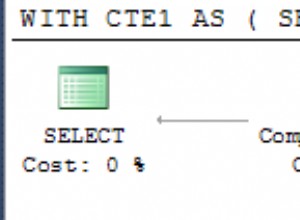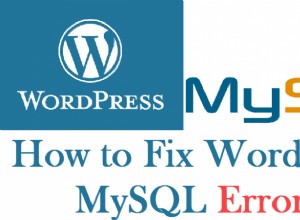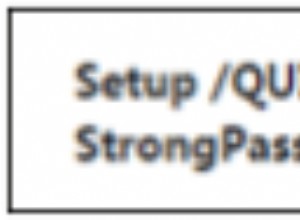Anmeldefehler mit Microsoft SQL Server (MSSQL) sind ein ziemlich häufiges Problem und können mit einigen grundlegenden Schritten zur Fehlerbehebung leicht behoben werden. Bevor wir ins Detail gehen, werfen wir einen Blick auf die Details des Fehlers, um zu versuchen, die Ursache zu ermitteln.

Lösungen für Microsoft SQL Server-Fehler 18456
Manchmal wird der Fehler als „Anmeldung fehlgeschlagen für Benutzer ‚
In anderen Fällen sehen wir möglicherweise nur „Microsoft SQL Server-Fehler 18456“ zusammen mit dem Schweregrad und der Statusnummer. Eine Zustandsnummer allein bedeutet vielleicht nicht viel, kann aber mehr Details darüber bieten, was falsch ist und wo man als nächstes suchen muss.
Diese Zustände des Fehlers 18456 sind am häufigsten. Die Beschreibungen und möglichen Lösungen bieten eine schnelle Erklärung und einen möglichen Leitfaden zur Fehlerbehebung.
Schritt 1:Melden Sie sich mit Remote Desktop an
Die Fehlerbehebung und Lösungen erfordern, dass Sie sich beim Server anmelden oder zumindest eine Windows-Authentifizierungsverbindung mit MSSQL mithilfe von Microsoft SQL Server Management Studio herstellen können. Die gebräuchlichste und einfachste Methode besteht darin, sich über eine Remotedesktopverbindung direkt mit dem Server zu verbinden. Wenn Sie weitere Informationen zur Remotedesktopverbindung benötigen, helfen Ihnen diese Knowledge Base-Artikel beim Herstellen einer Verbindung:
- So verwenden Sie einen Remotedesktop
- Windows:Zugriff auf Ihren Server mit Remotedesktop
- Verwenden des Remote Desktop Protocol (RDP) zum Anmelden bei Ihrem Windows-Server
Schritt 2:Führen Sie die Microsoft SQL Server-Verwaltung aus
Sobald Sie sich beim Server angemeldet haben, sollten Sie Microsoft SQL Server Management Studio (SSMS) ausführen. SSMS ist das am besten geeignete Tool zum Konfigurieren, Verwalten und Verwalten von MSSQL.

Wenn Sie SSMS starten, werden Sie aufgefordert, sich beim Server anzumelden. Standardmäßig ist auf den meisten MSSQL-Servern die Windows-Authentifizierung aktiviert, d. h. Sie müssen sich mit dem Windows-Administrator oder dem Konto anmelden, das bei der Installation und Konfiguration von MSSQL als SQL-Administrator angegeben wurde.

Zusätzlich zur Windows-Authentifizierung unterstützt MSSQL die SQL Server-Authentifizierung. Abhängig von der Version von MSSQL und davon, wie es installiert und konfiguriert wurde, ist die SQL Server-Authentifizierung möglicherweise standardmäßig aktiviert oder nicht.
Schritt 3:Überprüfen des Serverauthentifizierungsmodus
Nachdem wir uns mit der Windows-Authentifizierung bei SSMS angemeldet haben, müssen wir die Sicherheitseinstellungen überprüfen, um zu bestätigen, ob MSSQL so eingerichtet ist, dass sowohl die Windows- als auch die SQL-Authentifizierung zulässig sind.
Klicken Sie in SSMS mit der rechten Maustaste auf den Servernamen oben im Objekt-Explorer-Fenster und wählen Sie Eigenschaften .
Klicken Sie als Nächstes auf Sicherheit Seite.
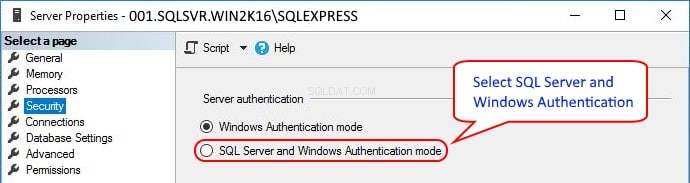
Wenn Sie Windows-Authentifizierung finden der einzige konfigurierte Modus ist, ist dies die wahrscheinliche Ursache für Fehler 18456, Anmeldung fehlgeschlagen für Benutzer „
Einstellen des Server-Authentifizierungsmodus, um SQL Server- und Windows-Authentifizierung zuzulassen , können Sie sich mit einem SQL-Benutzer und -Kennwort oder einem Windows-Benutzer und -Kennwort bei MS-SQL anmelden. Nachdem Sie diese Änderung vorgenommen haben, müssen Sie den SQL Server-Dienst neu starten.
Schritt 4:Starten Sie den SQL-Dienst neu
Klicken Sie in SSMS mit der rechten Maustaste auf den Servernamen oben im Objekt-Explorer Fenster und wählen Sie Neu starten um die neuen Einstellungen für den Authentifizierungsmodus anzuwenden.
Im obigen Beispiel war der Windows-Authentifizierungsmodus der einzige konfigurierte Modus, und der Fehler 18456 trat auf, weil der Benutzer „sa“ ein SQL-Benutzer ist und die SQL Server-Authentifizierung nicht zulässig war.
Schritt 5:Überprüfen der SQL-Benutzerberechtigungen
Während wir die SQL-Benutzerberechtigungen überprüfen, müssen wir die folgenden Fragen beantworten:
- Darf sich der Benutzer anmelden?
- Hat der Benutzer ein gültiges Passwort eingerichtet?
- Verfügt der Benutzer über die erforderlichen Berechtigungen für den Zugriff auf die gewünschte Datenbank?
Im Objekt-Explorer von SSMS , erweitern Sie Sicherheit, Anmeldungen . Suchen Sie den Benutzer, der sich nicht anmelden konnte. A x auf dem Benutzer zeigt an, dass dieser Benutzer die Anmeldung deaktiviert hat.
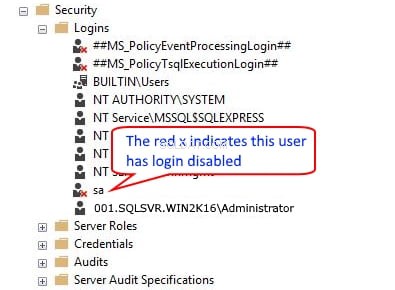
Um dem Benutzer die Anmeldung zu ermöglichen, klicken Sie mit der rechten Maustaste auf den Benutzer und wählen Sie Eigenschaften , und klicken Sie dann auf Status Seite. Anmeldung aktivieren für den Benutzer und klicken Sie auf OK .

Nach dem Aktualisieren der Liste der Benutzeranmeldungen können wir bestätigen, dass für den Benutzer kein rotes x mehr vorhanden ist. Dadurch sollte sich der Benutzer anmelden können. In diesem Beispiel konnte sich der SQL-Benutzer „sa“ nicht anmelden, da keine Berechtigung zum Anmelden vorhanden war.
Fahren Sie mit der Fehlerbehebung für Benutzer fort, klicken Sie mit der rechten Maustaste auf den Benutzer und wählen Sie Eigenschaften aus , und klicken Sie dann auf Allgemein Seite. Hier können Sie ein neues Passwort eingeben und geben Sie dann das Bestätigungspasswort ein . Klicken Sie auf OK um das neue Passwort zu speichern. Wir legen ein neues Passwort für den Benutzer fest, damit wir das Passwort sicher kennen, wenn wir versuchen, uns anzumelden.
Schritt 6:Den Benutzer der Datenbank zuordnen
Unser letzter Schritt bei der Fehlerbehebung eines Benutzers besteht darin, die Benutzerzuordnung zu überprüfen, um sicherzustellen, dass der Benutzer Zugriff auf die gewünschte Datenbank hat, und um seine Rolle für die Datenbank festzulegen oder zu überprüfen. Klicken Sie mit der rechten Maustaste auf den Benutzer und wählen Sie Eigenschaften aus , und klicken Sie dann auf Benutzerzuordnung Seite. Wählen Sie die Datenbank aus aus der Liste der Datenbanken. Wählen Sie aus den Datenbankrollenmitgliedschaften die gewünschten/erforderlichen Mitgliedschaften aus. Klicken Sie auf OK .

In diesem Beispiel haben wir den Benutzer „ProdX709“ zugeordnet ’ in die Datenbank Produktion X709.2019 und ihnen die Datenbankrolle db_owner gewährt . In vielen Fällen brauchen Sie nur einen Benutzer, der db_datareader hat und db_datawriter Rollen, um in der Datenbank lesen und schreiben zu können.
Schlussfolgerung
In diesem Artikel zur Fehlerbehebung haben wir gelernt, wie Sie die Besonderheiten von Fehler 18456 identifizieren können, um uns dabei zu helfen, die Ursache des Problems aufzuspüren. Suchen Sie noch Unterstützung? Unsere MSSQL-Datenbanklösungen werden von unserem technischen Support-Team unterstützt. Finden Sie heraus, wie unsere hochverfügbare Datenbank für Sie arbeiten kann!
Legen Sie noch heute los!
Wir sind stolz darauf, The Most Helpful Humans In Hosting™ zu sein!
Unsere Support-Teams bestehen aus erfahrenen Linux-Technikern und talentierten Systemadministratoren, die über fundierte Kenntnisse mehrerer Webhosting-Technologien verfügen, insbesondere der in diesem Artikel besprochenen.
Sollten Sie Fragen zu diesen Informationen haben, stehen wir Ihnen jederzeit rund um die Uhr, 7 Tage die Woche, 365 Tage im Jahr zur Verfügung, um alle Fragen zu Fragen im Zusammenhang mit diesem Artikel zu beantworten.
Wenn Sie ein vollständig verwalteter VPS-Server, dedizierter Cloud-Server, eine private VMWare-Cloud, ein privater übergeordneter Server, verwaltete Cloud-Server oder ein Eigentümer eines dedizierten Servers sind und Sie sich unwohl fühlen, einen der beschriebenen Schritte auszuführen, werden wir ist per Telefon unter 800 580 4985, per Chat oder Support-Ticket erreichbar, um Sie bei diesem Vorgang zu unterstützen.